Cum de a conecta un microfon la configurarea microfon de calculator pentru Windows XP și Windows 7
Mulți utilizatori începători există unele dificultăți în conectarea unui microfon la computer sau laptop. În acest articol vom încerca să umple acest gol și să încerce să răspundă la întrebarea de modul în care pentru a conecta un microfon la computer.
Deci, în primul rând, introduceți mufa pentru microfon în portul placa de sunet pe computer / laptop în jurul cu această imagine:
Conectorul poate fi de culoare roz, cu cuvintele «mic» sau microfonul lângă conectorul va fi trase.
În unele cazuri, în cazul în care o placă de sunet reprogramat, atunci când conectați un microfon, imediat apare o fereastră în care aveți nevoie pentru a alege dispozitivul este conectat la computer. în acest caz, selectați „microfon“ și faceți clic pe „OK“.
Acum puteți verifica dacă este sau nu un microfon conectat. Acest lucru se poate face în moduri diferite și prin Skype și prin alte programe, și puteți verifica și de a folosi utilitarele standard Windows. Pentru a face acest lucru, faceți clic pe:
"Start" - "Toate programele" - "Accesorii" - "Înregistrare":
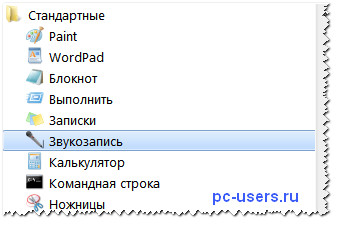
faceți clic pe „Start Recording“ spune ceva în microfon, salvați și apoi executați fișierul audio stocat și de a asculta dacă există sunet.
Acum trebuie să sape în setările de sistem. Pentru Windows XP și Windows 7, măsurile necesare vor fi ușor diferite, prin urmare, să analizeze setarea pentru diferite versiuni separat windose.
Setarea microfonului în Windows XP
Du-te la „Control Panel“ - rulați „Sunete și dispozitive audio“ - în această mică fereastră du-te la tab-ul „Speech“ - și în faceți clic pe înregistrare vocală pe butonul „Volume“:
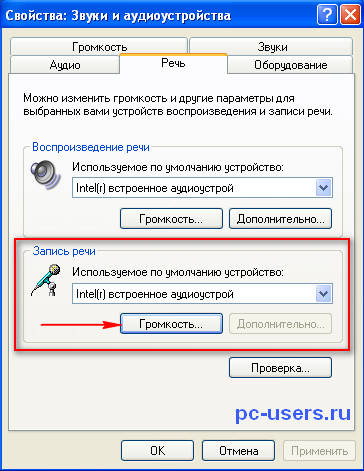
Vei vedea această fereastră:

Aici debifa dacă este instalat sub câmpul „microfon“ și ridicați cursorul. După ce toate aceste manipulări, verificați dacă microfonul funcționează. Dacă și apoi microfonul nu funcționează, încercați să-l consolideze. Acest lucru se face după cum urmează:
În „nivelul de intrare“, faceți clic pe meniul „Setări“ și activați opțiunea „Opțiuni avansate“:

Vei vedea „Setări“ buton (așa cum este arătat mai sus), faceți clic pe el, și a pus caseta de lângă „microfon Boost“:
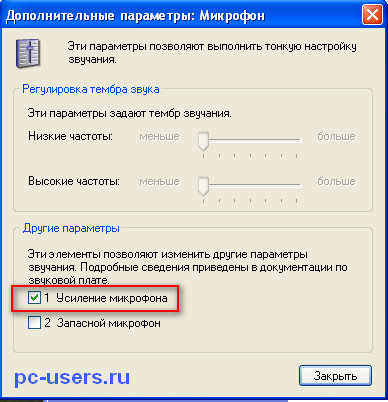
Și faceți clic pe „Close“ și din nou a verifica funcționarea microfonului.
Setarea microfonului pe Windows 7
Acum, să se ocupe de „Seven“. Găsiți în tava de sistem lângă ceas (în colțul din dreapta jos), pictograma difuzor: faceți clic pe butonul din dreapta al mouse-ului și selectați „Dispozitive de înregistrare“:
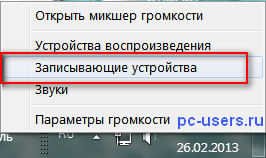
În fereastra care apare, dublu-clic pe elementul „microfon“ și du-te la „nivelurile“ tab:
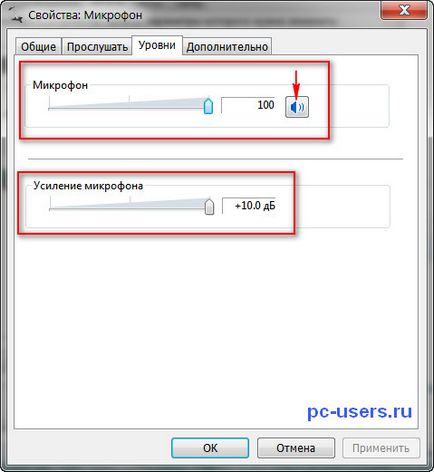
Se ridică toate nivelurile la maxim, precum și o privire la difuzor, câmpul „microfon“ a fost inclus (pentru a face ca imaginea de mai sus).
Asta este tot. Mult noroc.
Buna ziua! Ajută-mă, pliz ....
Copilul singur a urcat pentru a regla microfonul și aleatoriu 🙂 microfonul dezactivat. Acum, eticheta setările „aparatul nu este stabilit.“ Spune-mi cum să se conecteze un port microfon în sine. Și a ajuns acolo pentru că microfonul oprit de lucru și a încercat să se stabilească pe cont propriu. În cuvintele unui copil de un microfon „fonil“, dar colegii de echipă (World of Tanks) a auzit doar zgomotul și pârâiturile.
Cum de a rezolva problema, prompt.
Nurzhan, du-te la dispozitivul de înregistrare (click dreapta pe dinamica din bara de sistem și selectați opțiunea corespunzătoare). O fereastra se va deschide setările de sunet din fila „Înregistrare“ click pe butonul din fereastra, faceți clic dreapta și selectați „Afișați dispozitive cu handicap“:
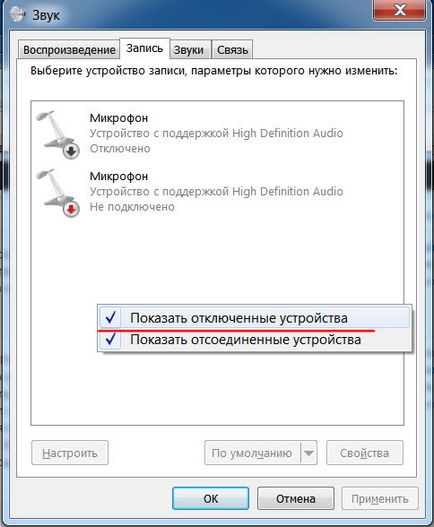
Apoi, selectează microfonul - din nou, faceți clic pe butonul din dreapta al mouse-ului și selectați „Enable“:
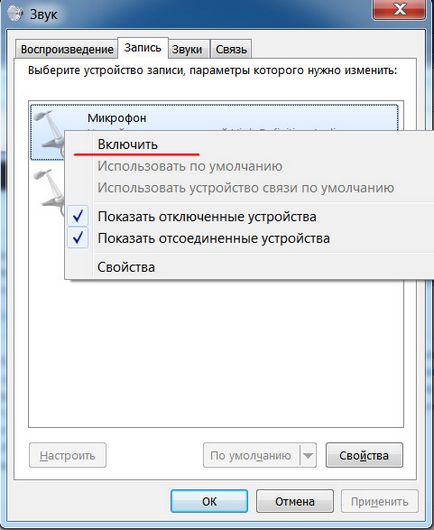
Mulțumesc mult. Făcut tot așa cum ați indicat ... Microfon apărut, dar nu funcționează ... Ce să fac? Conectați microfoane muz.tsentr - microfon de lucru. Proprietățile în modul „asculta“, a prezentat un cec pentru a „asculta acest aparat“ (căști). Microfon „fonit“ la + 20dB, dar cursorul nu se mișcă. Unde altundeva ar trebui să „pokapatsya“ la microfon pentru a lucra, așa cum ar trebui.
Nurzhan, nici măcar nu știu că sunt încă de sprijin, încercați toate aleatoare. Debifați „asculta acest aparat“ - ea nu a avut nevoie, și poate fonit din aceasta cauza. Alergători de ce nu se mișca? Aceasta poate fi o problemă cu driverele - puteți încerca să reinstalați driverele la placa de sunet sau placa de baza. Poate că undeva în setările chiar ceva off.
Bună ziua, am o întrebare: cum să se conecteze la un calculator mkrofon în cazul în care sunetul este HDMI Cherz la televizor? Pe panoul din spate nu funcționează, este posibil pentru a obține într-un fel în jurul acestei?